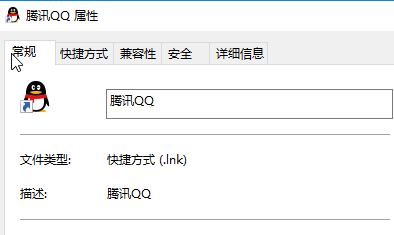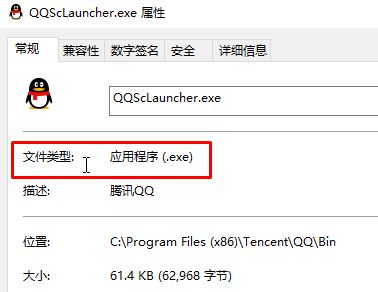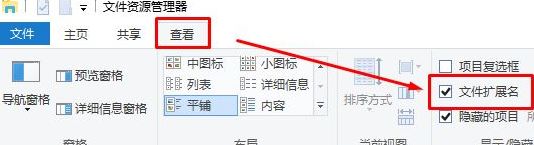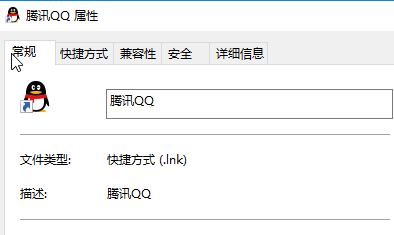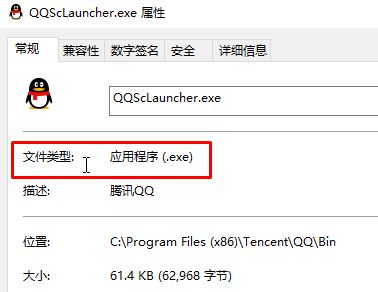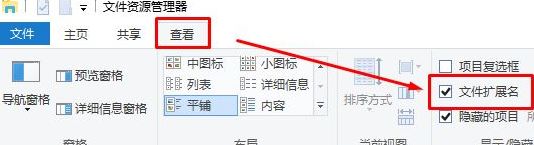win10如何显示文件后缀?在win10操作系统一般我们只能看到文件的名称,比如QQ,不管是桌面的快捷方式的QQ还是安装在真正目录下的exe可执行程序的QQ就只看到【腾讯QQ】4个字,但是通过文件属性我们就可以看到桌面上的腾讯QQ的“文件类型”其实是【快捷方式 (.lnk)】,而真正安装路径中的QQ则是【应用程序(.exe)】,当然这只是举个例子。为了方便查看文件格式我们可以显示文件的后缀,下面深度系统给大家介绍下win10系统显示文件后缀的操作方法~
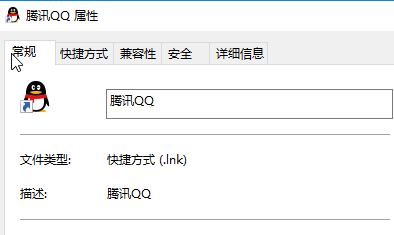
【快捷方式】
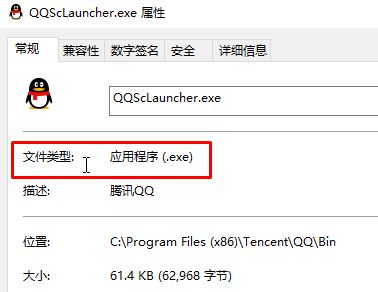
【安装路径的程序】
win10系统显示文件后缀的操作方法
1、按下【Win+E】打开资源管理器或者打开任意一个文件夹;
2、点击【查看】选卡,在下面勾选【文件扩展名】即可。
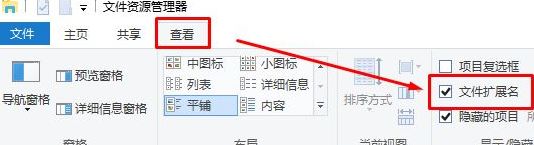
操作完成我们重新查看一下各种格式的文件就可以清楚的看到 【文件名.后缀名】 的显示方法了~